Spis treści
Datorer är starkt beroende av startenheten eftersom den innehåller ett operativsystem som är avgörande. Ibland måste vi byta startenhet i Windows när vi vill installera om Windows, ställa in en dubbelstart eller fixa fel/problem, och olika andra orsaker leder oss till den här situationen. Det är dock inte lätt för alla att byta startenhet Windows 11 på grund av flera komplexiteter.
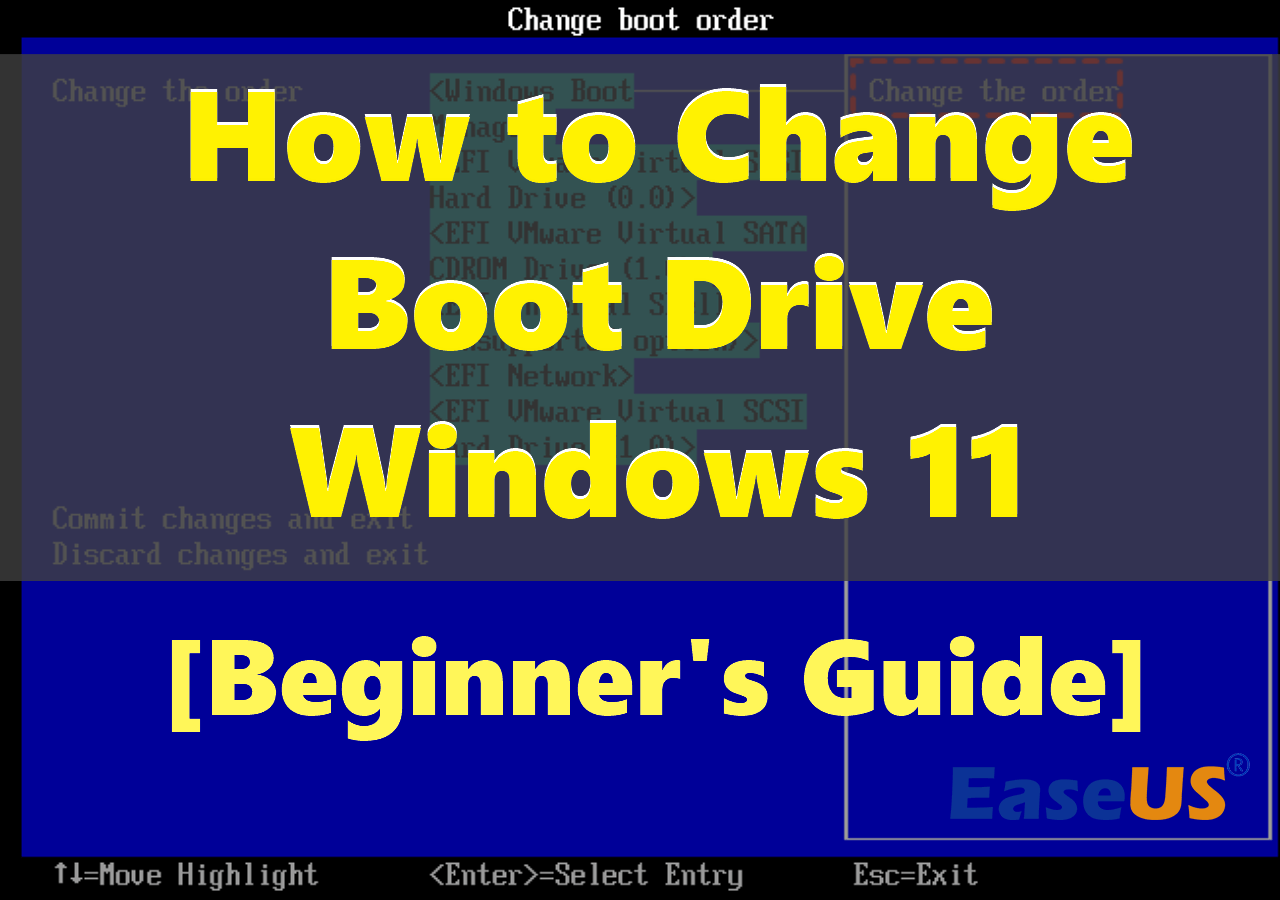
Oroa dig inte. Du kan följa den här guiden från EaseUS och lära dig detaljerna för att ändra din startenhet på egen hand. I det här avsnittet kommer vi att tillhandahålla 3 enkla metoder för dig att lära dig hur du byter startenhet i Windows 11. Följ dessa steg noggrant och missa inga.
Sätt 1. Byt startenhet utan att gå in i UEFI/BIOS
Om du vill byta startenhet utan att gå in i UEFI/BIOS, kommer det enklaste sättet genom pålitlig diskpartitionshanterare som EaseUS Partition Master Professional . Det ger extrem bekvämlighet vid byte av startenhet utan att gå in i UEFI/BIOS. EaseUS Partition Master förenklar processen att byta startenhet med kraftfulla och automatiserade funktioner.
Följ stegen för att byta startenhet i Windows 11 utan att ange UEFI/BIOS:
Steg 1. Starta EaseUS Partition Master på din dator och navigera till avsnittet "Boot Repair" i "Toolkit".
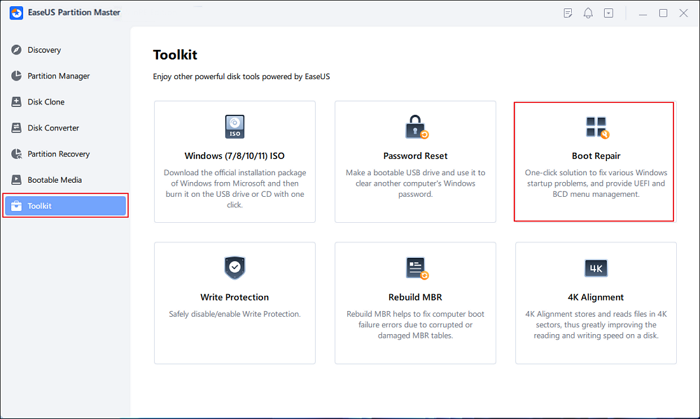
Steg 2. Gå till fliken "UEFI-objekt" och ändra startordningen genom att dra enheten till den första positionen.
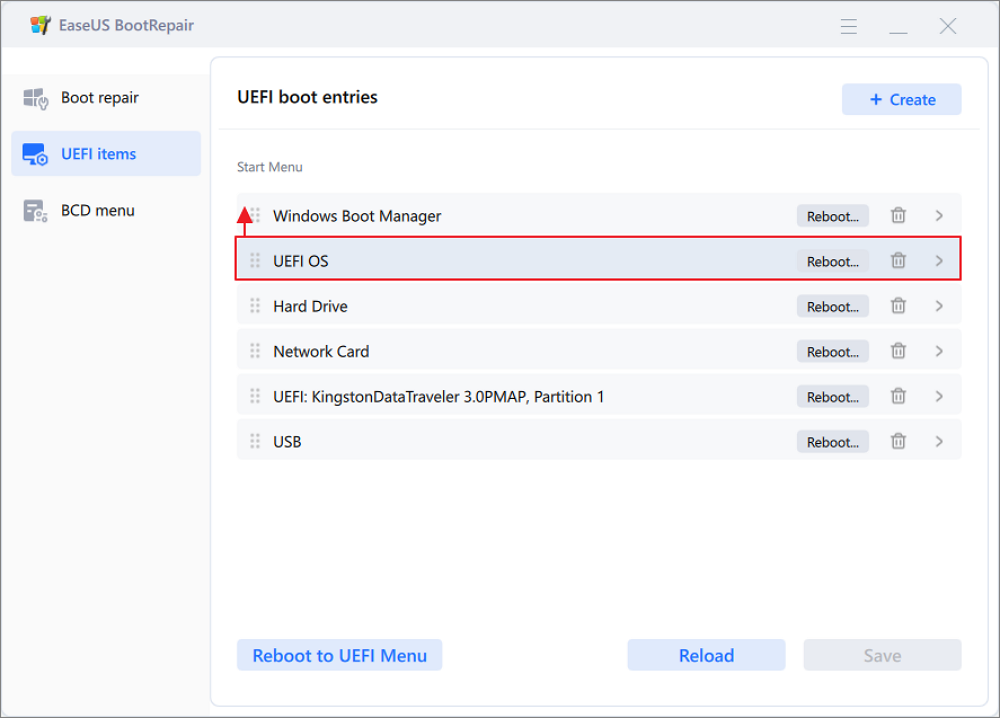
Steg 3. Klicka på "Spara" för att tillämpa ändringarna. Sedan är ditt operativsystem inställt på att starta från den nya hårddisken.
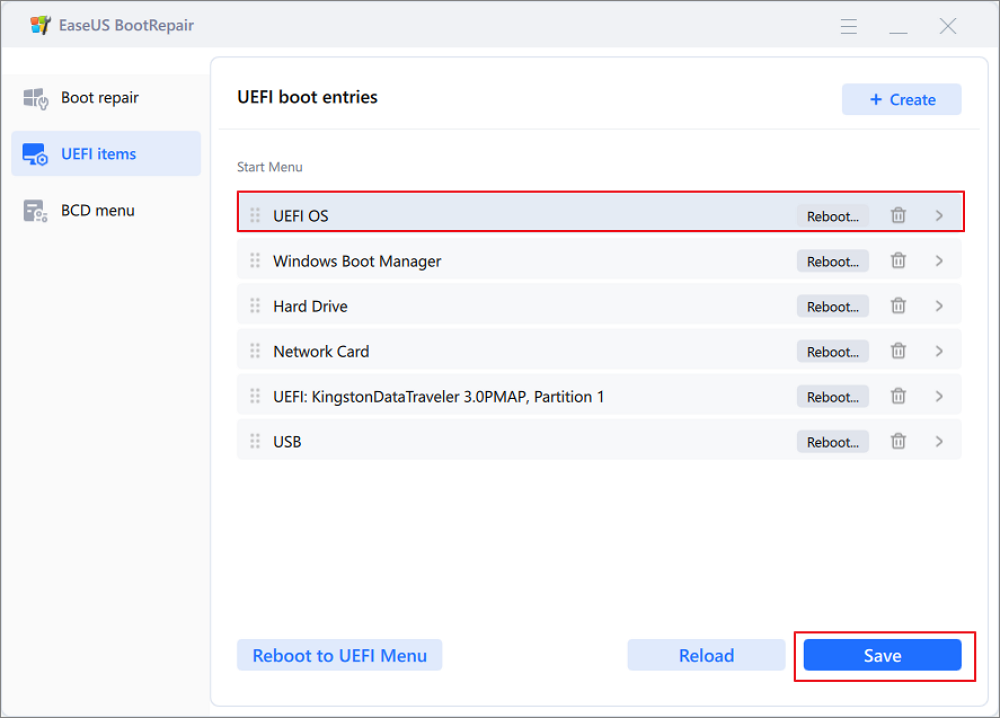
Obs: Om du trycker på knappen "Starta om" efter enheten, kan operativsystemet starta från den här disken nästa gång för en gångs skull.
⭐Råd och hjälp
Om du upplever några utmaningar eller har ytterligare frågor, tveka inte att kontakta våra supportspecialister för personlig hjälp:
EaseUS Windows Boot Repair Services
Klicka här för att kontakta EaseUS Partition Master-experter gratis
EaseUS-experter finns tillgängliga för att förse dig med 1-mot-1 manuella tjänster (24*7) och hjälpa till att fixa Windows-startfel, BSOD eller datorstartslingor. Våra experter kommer att erbjuda dig GRATIS utvärderingstjänster och effektivt diagnostisera och lösa systemstartfel, Windows-stoppkoder och OS-problem med eftersläpning med hjälp av deras årtionden av erfarenheter.
- 1. Fixa BSOD - blue/black screen of death error på grund av Windows-uppdatering eller andra orsaker.
- 2. Bli av med Windows-startfel som att ingen startbar enhet hittades, eller BCD-filen är skadad.
- 3. Servera för att fixa 0X000_error codes på problem med Windows-system eller OS-startslingor.
Sätt 2. Byt startenhet i UEFI
UEFI (Unified Extensible Firmware Interface) är den senaste firmwarestandarden. Om din dator använder Windows 11 innehåller den förmodligen UEFI, vilket ger snabbare uppstartstid för systemet. I UEFI-firmware-inställningarna får du byta startenhet om du vill starta din PC från en annan enhet.
- Observera:
- UEFI-gränssnitten varierar avsevärt mellan datortillverkare och firmwareversioner. Så stegen och alternativen kan skilja sig något från de som presenteras här.
Följ stegen:
Steg 1. Gå till Windows 11 "Inställningar", klicka på "System" och sedan på fliken "Återställning".
Steg 2. På fliken "Återställning" klickar du på Starta om nu i inställningen "Avancerad start".
Steg 3. Klicka på "Starta om nu" och navigera till "Felsökning" > "Avancerade alternativ" > "UEFI Firmware Settings."
Steg 4. Välj knappen "Starta om".
Steg 5. Gå till sidan med startinställningar från UEFI (BIOS) gränssnitt.
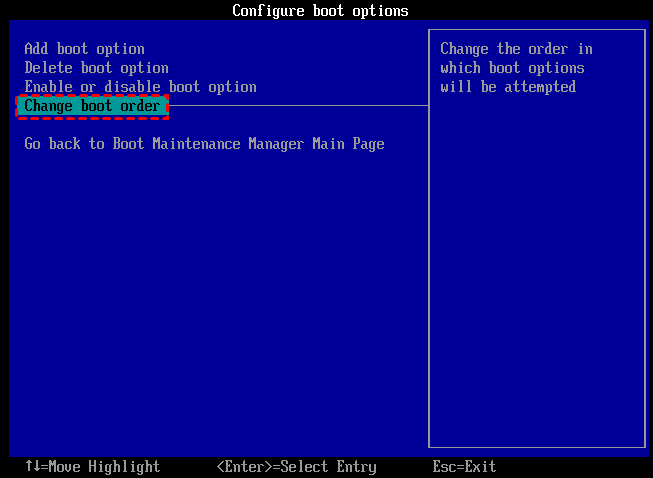
Steg 6. Välj din startenhet för att starta upp Windows 11 från USB , en specifik enhet, nätverk eller annat media.
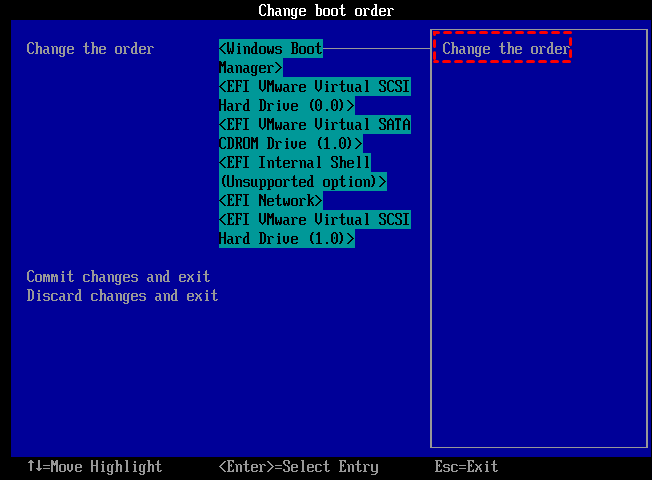
Steg 7. Spara ändringarna.
Om du inte vet vilken firmware ditt system använder kan du läsa följande artikel.
Hur man vet om Windows använder UEFI eller Legacy (1min-kontroll)
Om du inte vet hur du avgör om din Windows för närvarande använder UEFI eller Legacy BIOS startläge, kolla den här artikeln och hitta svaret.
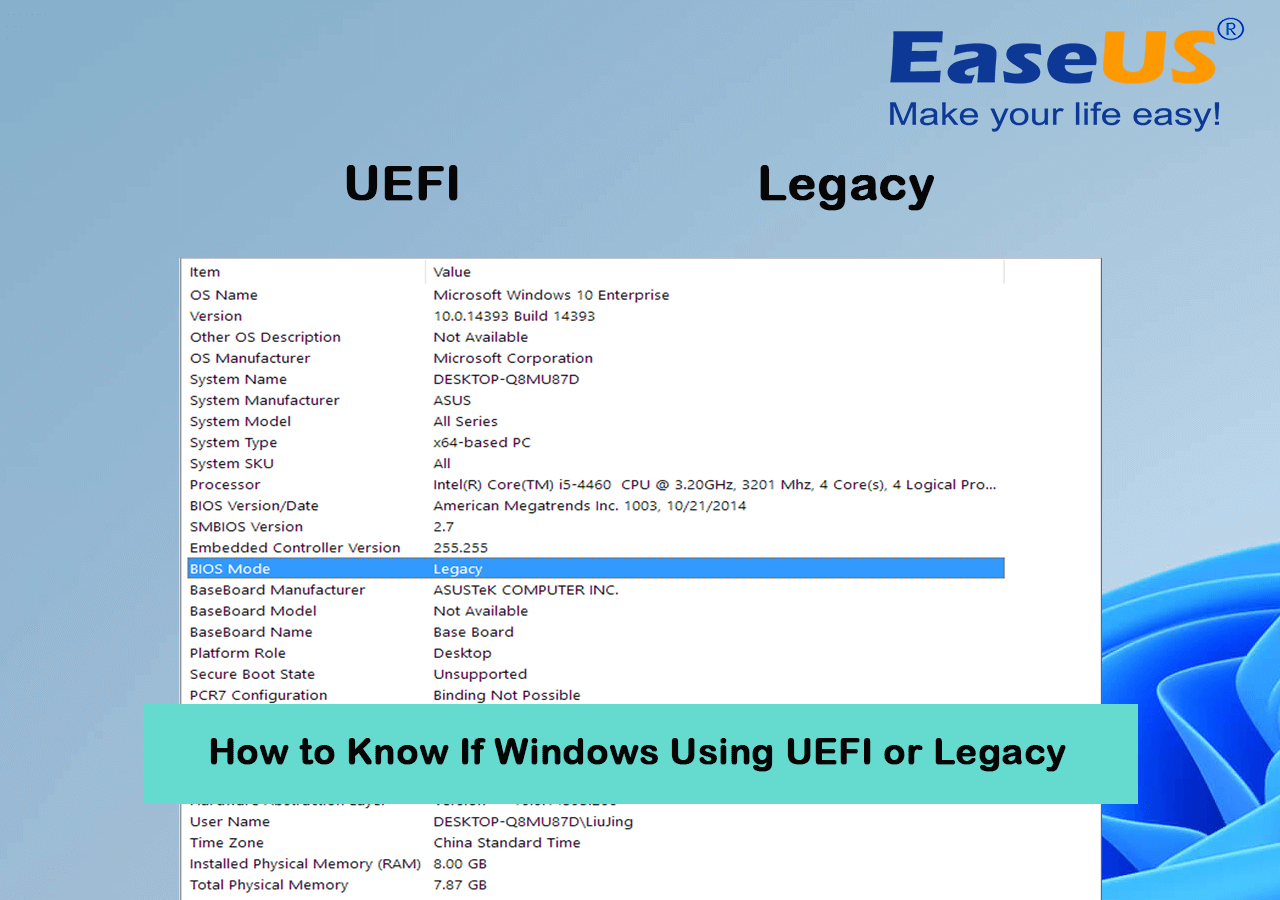
Sätt 3. Byt Boot Drive i BIOS
BIOS är viktig firmware som underlättar kommunikationen mellan operativsystemet och hårdvaran under uppstart. Den initierar och konfigurerar hårdvara, så att användare kan justera inställningar som startordning för smidig systemdrift. I scenarier där din dator förlitar sig på BIOS, vägleder Way 3 dig genom att ändra startenheten i BIOS-inställningarna. Stegen, med tydliga bilder och detaljerade instruktioner, ger ett användarvänligt förhållningssätt till processen.
Följ stegen:
Steg 1. Starta om din dator och tryck omedelbart på motsvarande tangent, som hänvisar till BIOS. Den specifika nyckeln kan skilja sig beroende på din dators tillverkare. Vanliga nycklar är "F2", "F10", "Delete" eller "Esc."
Steg 2. I BIOS-installationsverktyget använder du piltangenterna från ditt tangentbord för att hitta avsnittet "Boot" eller "Boot Order".
Steg 3. I avsnittet "Boot" hittar du dina enheter eller enheter, med antydan om startordningen. Enheten som är placerad högst upp håller statusen för den aktuella startenheten.

Steg 4. Här kan du välja önskad enhet och flytta den nya startenheten till toppen av ordningen för att byta startenhet.
Steg 5. Spara ändringarna och avsluta BIOS-installationsverktyget. Din PC kommer att startas om och den bör startas från den valda enheten. Se till att din enhet innehåller ett kompatibelt operativsystem.
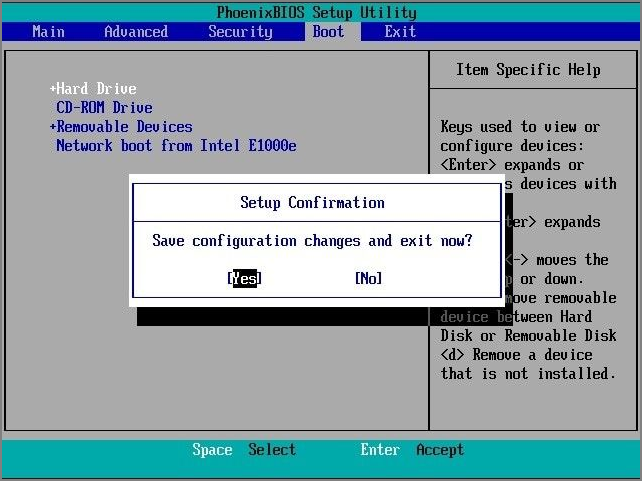
Nu när du har lärt dig hur du byter startenhet i Windows 11 kan du dela den på dina sociala medier för att vägleda fler användare.
Slutsats
Startenheten spelar en avgörande roll i din dator. Ibland vill du byta startenhet av olika anledningar, som att installera om Windows, utföra dubbelstart av Windows-system eller åtgärda fel. Men med Windows 11:s krångligheter kan detta verka skrämmande. För att övervinna de tekniska hindren och utmaningarna ger den här guiden dig tre enkla metoder för att ändra din startenhet i Windows 11, även om du är en teknisk nybörjare.
Den enklaste metoden går genom EaseUS Partition Master. Dess bekväma gränssnitt och avancerade funktioner gör att du kan ändra startordningen utan att behöva ange UEFI/BIOS-inställningar. Nu kan du med säkerhet ändra din startenhet på Windows 11!
Vanliga frågor om Change Boot Drive Windows 11
Du kanske hittar de rätta svaren från dessa vanliga frågor om du har fler frågor.
1. Hur ändrar jag min UEFI-startenhet?
Följ stegen till UEFI-startenheten:
- Navigera till Windows 11-inställningarna, välj "System" och sedan fliken "Återställning".
- På fliken Återställning klickar du på "Starta om nu" i inställningen "Avancerad start".
- Tryck på "Starta om nu." Navigera sedan till "Felsökning" > "Avancerade alternativ" > "UEFI Firmware Settings".
- Välj knappen Starta om.
- Gå till sidan med startinställningar från UEFI (BIOS)-gränssnittet.
- Välj din tidigare startenhet, till exempel USB, en specifik enhet, nätverk eller annat media. Spara ändringarna.
2. Kan jag byta min startenhet utan att installera om Windows?
Ja, du kan byta startenhet utan att installera om Windows. Så länge den valda enheten innehåller ett kompatibelt operativsystem som du kan starta från, kan du helt enkelt ändra startordningen som talar om för din dator vilken enhet som ska söka efter startfiler först.
3. Vad är skillnaden mellan UEFI och BIOS Windows 11?
Den största skillnaden mellan UEFI och BIOS ligger i deras arkitektur och funktionalitet. I Windows 11 ger UEFI snabbare starttider än BIOS och erbjuder mer avancerade funktioner och flexibilitet jämfört med traditionell BIOS.
Powiązane artykuły
-
Diskpart har stött på ett fel Åtkomst nekas | Hur man fixar
![author icon]() Joël/2024/10/23
Joël/2024/10/23
-
Gratis ladda ner Partition Magic fullversion för Windows 11/10
![author icon]() Joël/2024/12/22
Joël/2024/12/22
-
Hur man formaterar till FAT32 i Windows 11 (4 användbara metoder)
![author icon]() Joël/2024/09/27
Joël/2024/09/27
-
NTFS eller exFAT: Vilket format är bättre för extern hårddisk
![author icon]() Joël/2024/12/22
Joël/2024/12/22
